Vamos a explicarte paso a paso cómo utilizar los stickers de Gboard, el teclado de Google, en WhatsApp. Gboard es una de las mejores aplicaciones que puedes descargarte para Android, un teclado versátil y lleno de opciones, entre las que se encuentra la posibilidad de crear stickers con tu cara o descargar varias colecciones internas independientes a las de otras aplicaciones.
La compatibilidad total con los stickers de Gboard acaba de llegar a WhatsApp para Android, y para que no te quede ninguna duda vamos a empezar explicándote brevemente cómo añadir stickers a Gboard. Luego, pasaremos al paso a paso de cómo utilizar estos stickers en tus conversaciones de WhatsApp.
Añade stickers al teclado de Google
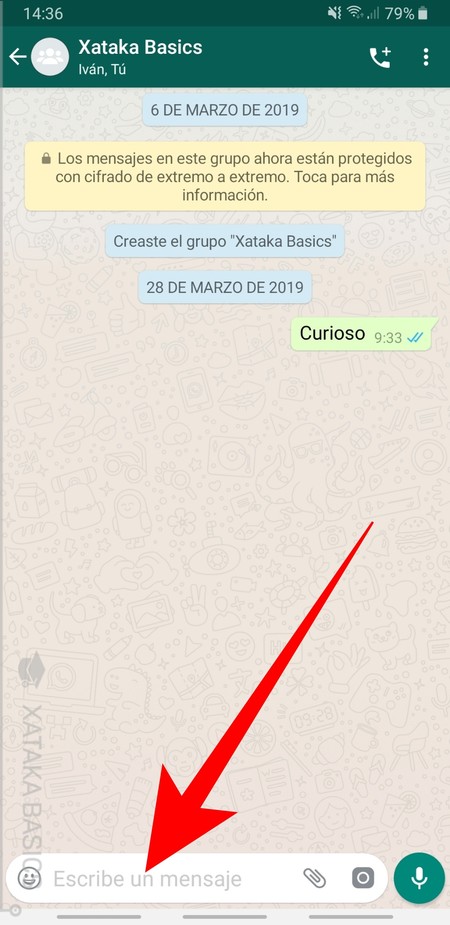
Para añadir nuevos stickers a Gboard, lo primero que tienes que hacer es entrar a WhatsApp o cualquier otra aplicación y pulsar sobre el campo de escritura. Cuando lo hagas, se desplegará el teclado de Gboard para que empieces a escribir.
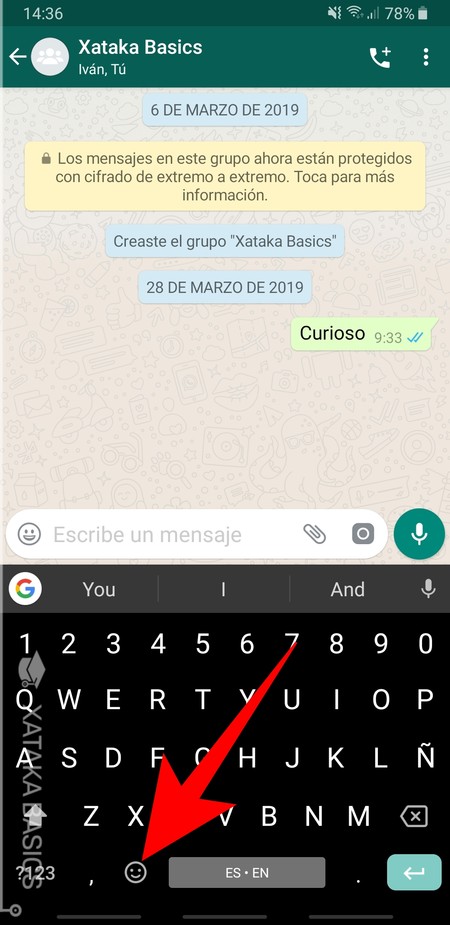
Una vez se haya desplegado el teclado de Google, debes pulsar sobre el botón con la cara sonriente que simboliza los stickers. Irás a una pantalla donde en la parte inferior podrás elegir entre emojis, stickers, y GIFs.
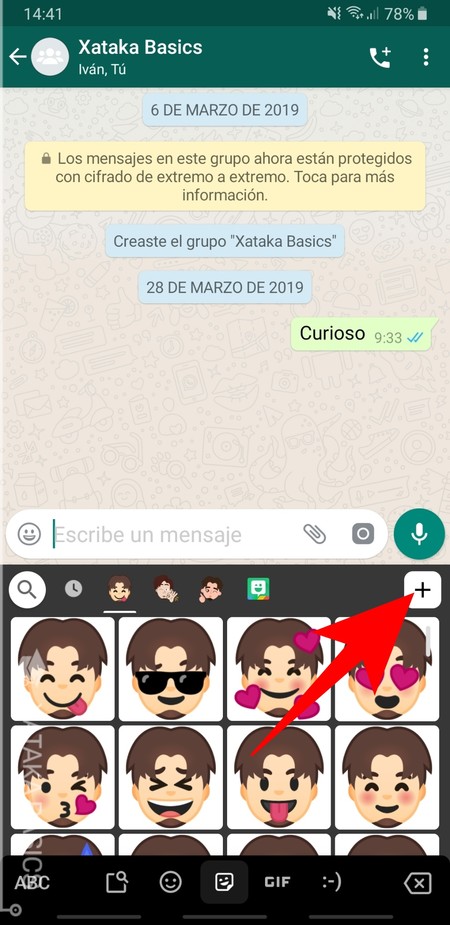
Una vez hayas pulsado sobre el botón de los stickers, que ese que tiene una esquina levantada, para añadir nuevos stickers sólo tienes que pulsar en el símbolo de suma que sale en la esquina superior derecha del teclado.
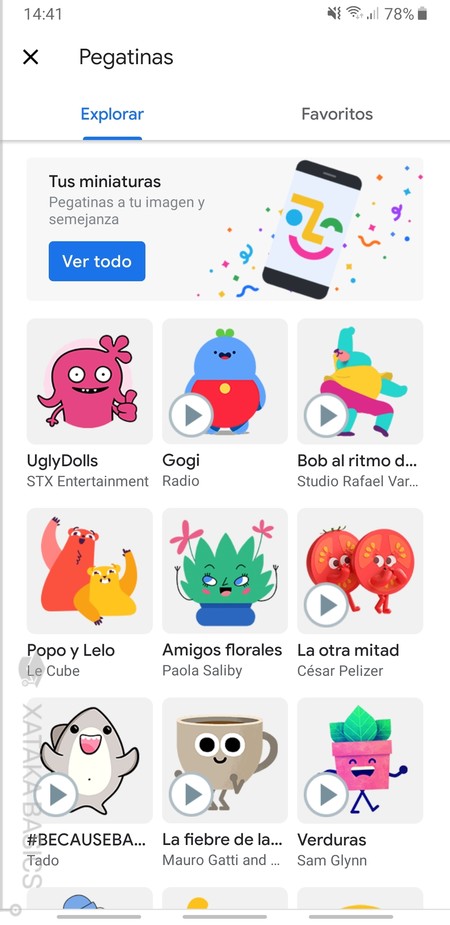
Al hacerlo irás a la tienda Pegatinas, que es como se le llamaría en castellano a los stickers. En ella, sólo tienes que entrar en el pack que quieras y marcarlo como favorito para que aparezca en el teclado. En esta sección también tienes una pestaña de favoritos para poder eliminar los que no quieras seguir usando.
Usa los stickers de Gboard en WhatsApp
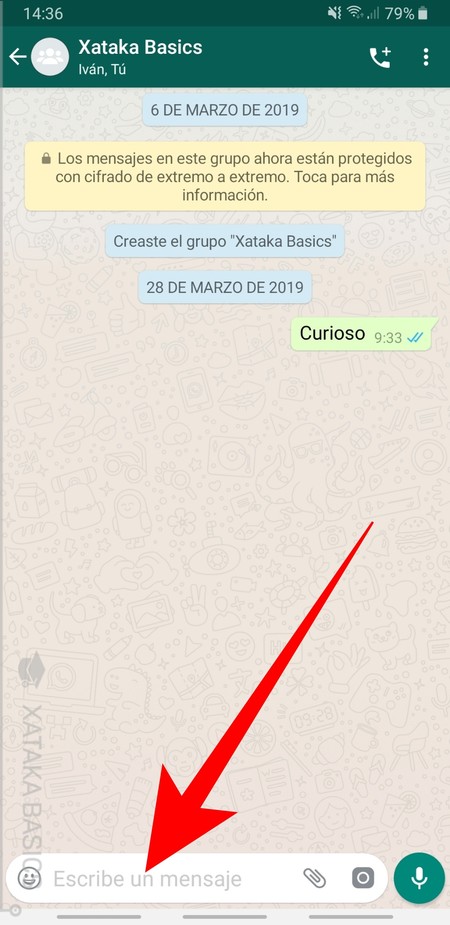
Para utilizar los stickers de Gboard en WhatsApp, lo primero que tienes que hacer es entrar a la aplicación de mensajería y pulsar sobre el campo de escritura que hay abajo del todo. Cuando lo hagas, se desplegará el teclado de Gboard para que empieces a escribir.
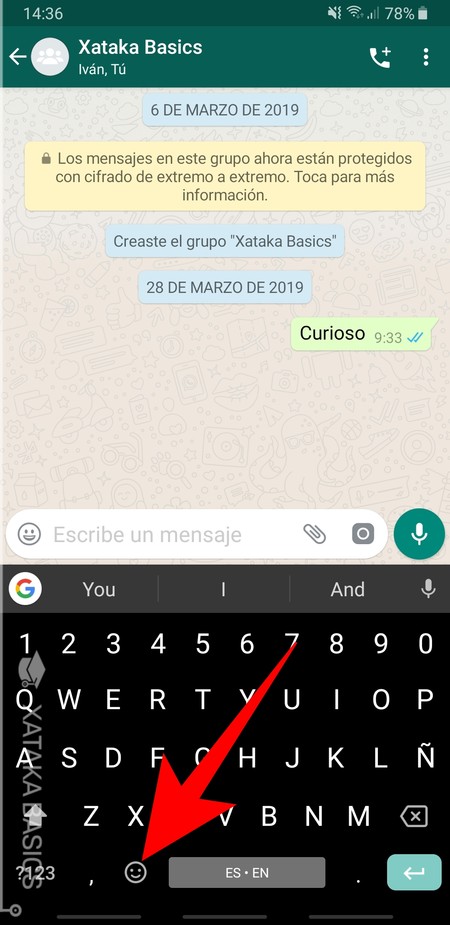
Una vez se haya desplegado el teclado de Google, debes pulsar sobre el botón con la cara sonriente que simboliza los stickers. Irás a una pantalla donde en la parte inferior podrás elegir entre emojis, stickers, y GIFs.
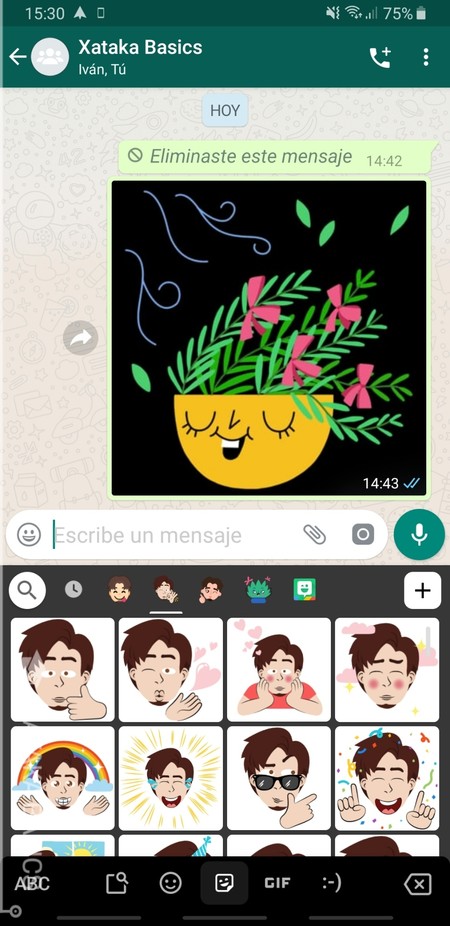
Una vez hayas pulsado sobre el botón de los stickers, que ese que tiene una esquina levantada, verás que en la parte superior del teclado te aparecen todos los packs de stickers que tienes añadidos como favoritos. Ahora, pulsa sobre el sticker que quieras enviar para que se mande a WhatsApp.

Como ves, si los stickers funcionan correctamente se enviarán a WhatsApp como imágenes en pequeño donde el fondo es transparente. La compatibilidad a esta hora no es cien por cien efectiva, por lo que puede que todavía haya stickers que se envíen como imágenes, aunque esto debería cambiar en las próximas horas.







Entrar y enviar un comentario